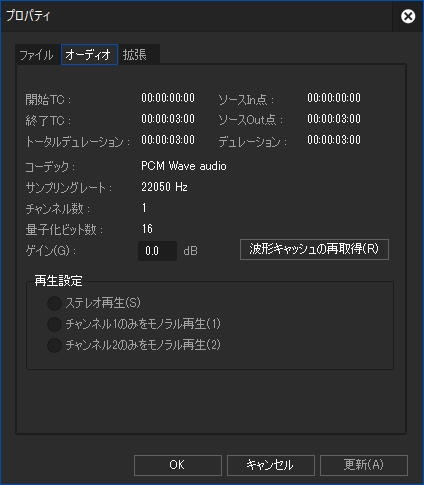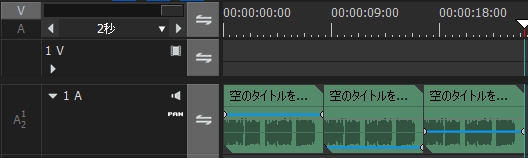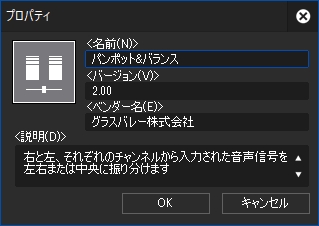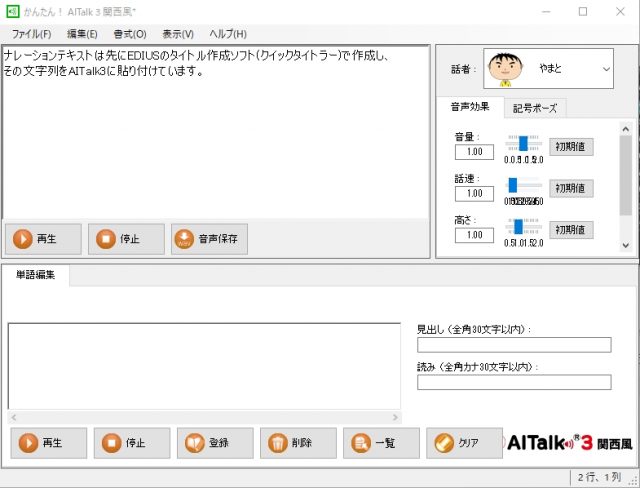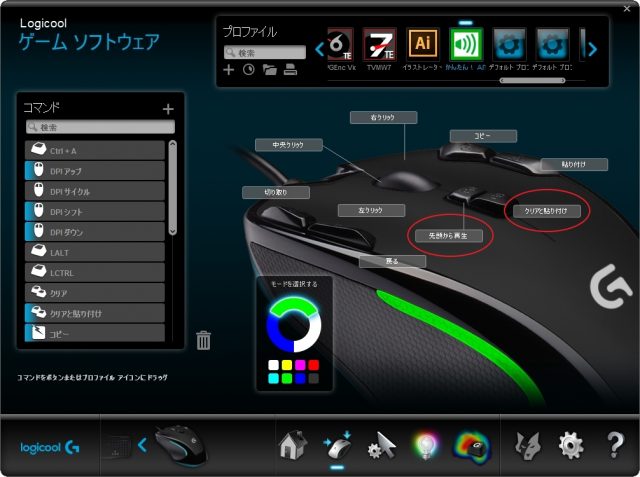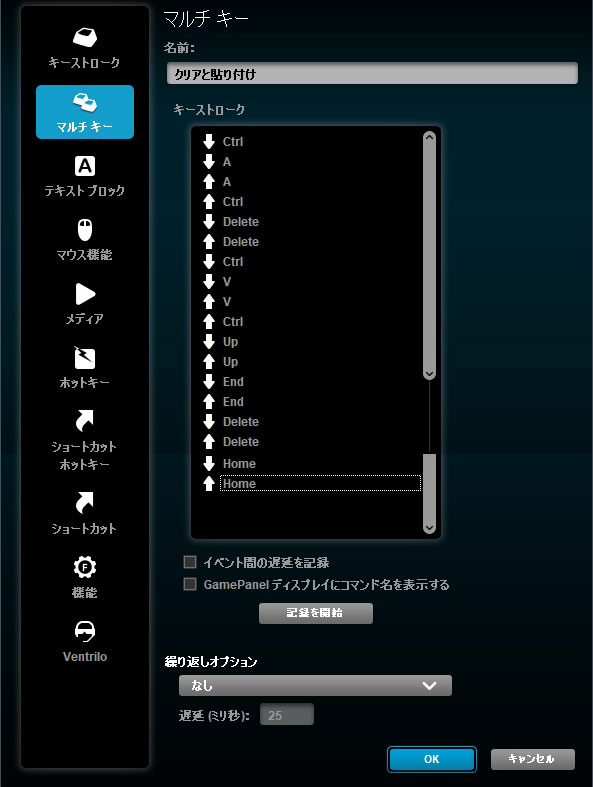かんたん! AITalk3 の効率化とショートカッキーのメモ
投稿日:2019/9/6 更新:2019/9/6 コメント 0件 ソフトウェア AITalk, edius, ショートカット, ナレーションソフト, モノラル, 音声「かんたん! AITalk3」の音声ファイルの取り扱い方法や個人的にやっているナレーション付の効率化の方法を紹介します。
モノラル音声
「かんたん! AITalk3」で作成したWAVファイル(PCM Wave audio)はEDIUSのプロパティで確認すると「チャンネル数 : 1」になっているのでモノラルだと思います。これは購入して実際に使って気が付いたんですがモノラル音声をEDIUSで使う場合は結構面倒でした。
そのファイルをEDIUSのAトラック(チャンネルマップ→ステレオ)に配置するとLから鳴ったり、Rから鳴ったりしてなんかよく分からない挙動をします。
このまま出力すると一方からしか音が出なくなったりするので最後のクリップのように音声の青線のラバーバンドをセンター(※上がL、下がR)になるようにして均等に音が出るようにしています。
オーディオエフェクトの「パンポット&バランス」を適用すればできるようですが適用してもラバーバンドで視覚的に確認できないので利用していません。
ナレーションテキスト
ナレーションテキストは先にEDIUSのタイトル作成ソフト(クイックタイトラー)で作成し、その文字列をAITalk3に貼り付けています。
改行したテキストを貼り付けると改行したところで音声が一瞬途切れるので改行を解除する必要がありますし、連続して使用するので前のテキストを削除する必要もあります。それらの手間が結構面倒なのでロジクールのマウス「G300s」のボタンに自動処理を割り当てています。
改行地点への移動と改行の削除などの操作をマルチキーに登録して自動処理させています。
「クリアと貼り付け」 Ctrl + A (テキストを全て選択) Delete (削除) Ctrl + V (文字の貼り付け) Up + End (改行点に移動) Delete (改行を削除) Home (カーソルを先頭に移動)
また、カーソルがある地点から再生されるのでカーソルを先頭に戻る操作も自動処理させています。
「先頭から再生」 Ctrl + Home (先頭に移動) F5 (再生)
ショートカットキー
マニュアルを見ても載っていないショートカットキーがあって探すのに手間取ったのでメモです。
「ショートカットキー」 F5 ・・再生 一時停止 F7 ・・音声保存 Ctrl + Home ・・先頭に戻る マウスボタンに割り当てる